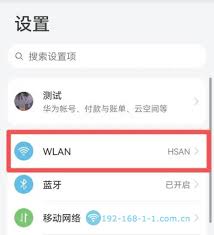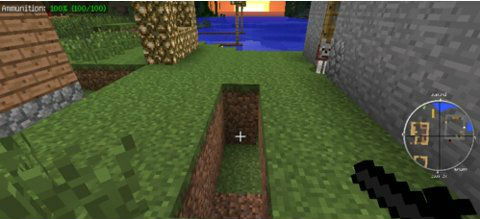如何启动电脑的管理员模式?
红鼠网2024-10-21 08:49:04
电脑进入管理员模式的具体方法取决于您所使用的操作系统。以下是针对windows和mac os x系统的具体步骤:
windows系统
通过开始菜单
1. 点击屏幕左下角的“开始”按钮。
2. 在搜索框中输入“cmd”或“命令提示符”,然后在搜索结果中右键点击“命令提示符”并选择“以管理员身份运行”。这将打开命令提示符窗口,并且您将以管理员权限运行。
使用快捷键
1. 按下键盘上的“windows + x”组合键,这将弹出一个快速访问菜单。
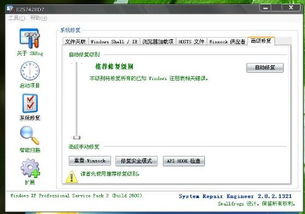
2. 在菜单中选择“命令提示符(管理员)”或“windows powershell(管理员)”。
通过用户账户控制(uac)
如果您当前不是以管理员身份登录,系统可能会提示您进行身份验证。这时,您需要点击“是”来允许程序做出更改。
mac os x系统
对于mac用户来说,没有明确的“管理员模式”,但可以通过以下步骤获取管理员权限执行特定操作:
1. 打开需要管理员权限的应用程序或工具。
2. 如果系统要求您输入密码,请输入您的管理员账户密码。如果您的账户已经是管理员账户,则通常不需要额外的密码输入。
注意事项
- 请确保您了解在管理员模式下执行的操作可能对系统造成的影响。不当的操作可能导致数据丢失或其他问题。
- 对于windows用户,如果您不知道自己的账户是否有管理员权限,可以在命令提示符中输入`net user 用户名`命令查看。
- 对于mac用户,如果不确定自己是否拥有管理员权限,可以在“系统偏好设置”中的“用户与群组”里查看。
以上就是在不同操作系统中进入管理员模式的方法。希望这些信息能帮助您更好地管理您的计算机。
相关攻略
-

- 258TV设备适用电池电压详解
- 2024-10-22
-

- 秦殇全职业角色最强加点攻略,打造无敌战神秘籍!
- 2024-10-22
-
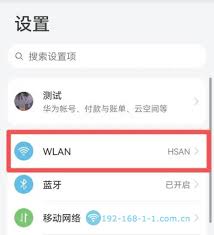
- 如何轻松访问192.168.1.1设置您的无线路由器?
- 2024-10-22
-
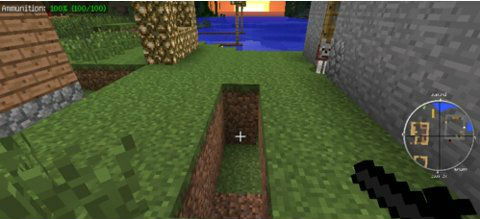
- 如何安装我的世界ModLoader?最佳放置位置及步骤详解
- 2024-10-21
-

- !周桐立的家乡在哪里?一探究竟!
- 2024-10-21